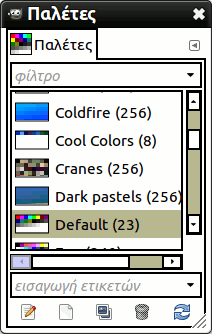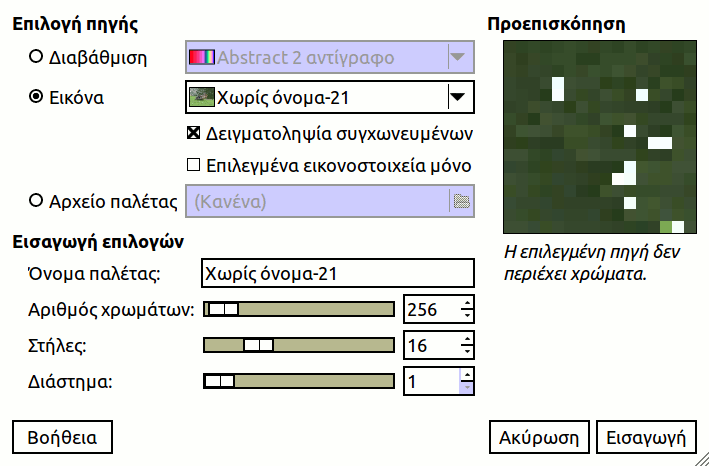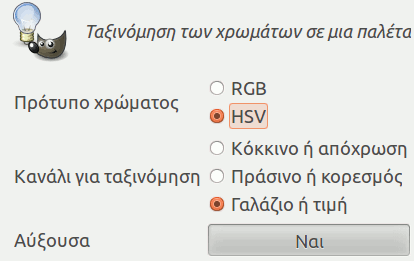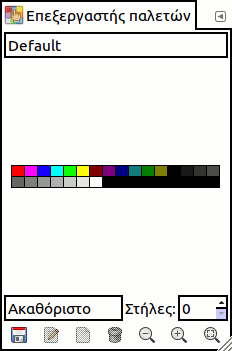Μια παλέτα είναι ένα σύνολο ξεχωριστών χρωμάτων, χωρίς ιδιαίτερη σειρά. Δείτε την ενότητα Παλέτες για βασικές πληροφορίες σε παλέτες, τη δημιουργία και τη χρήση τους.
Ο διάλογος «Παλέτες» χρησιμοποιείται για επιλογή παλέτας, με κλικ σε αυτή σε προβολή λίστας ή πλέγματος. Λίγες παλέτες, περισσότερο ή λιγότερο, τυχαία επιλεγμένες έρχονται με το GIMP και μπορείτε εύκολα να προσθέσετε νέες δικές σας παλέτες. Ο διάλογος «Παλέτες» επίσης σας δίνει πρόσβαση σε πολλές λειτουργίες για δημιουργία νέων παλετών ή επεξεργασία των ήδη υπαρχουσών.
![[Σημείωση]](images/note.png)
|
Σημείωση |
|---|---|
|
Ο διάλογος «Παλέτες» δεν είναι το ίδιο με το διάλογο δείκτη παλέτας, που χρησιμοποιείται για επεξεργασία των πινάκων χρώματος των εικόνων από ευρετήριο. |
Αυτός ο διάλογος είναι ένας προσαρτήσιμος διάλογος· δείτε την ενότητα Τμήμα 2.3, «Διάλογοι και προσάρτηση» για βοήθεια στο χειρισμό του.
Μπορείτε να τον προσπελάσετε:
-
από το κύριο μενού: → → .
-
από το μενού καρτέλας σε οποιοδήποτε προσαρτήσιμο διάλογο πατώντας στο πλήκτρο μενού καρτέλας
και επιλέγοντας → .
Κλικ σε παλέτα στο διάλογο επιλέγει αυτήν την παλέτα και εμφανίζει τον Επεξεργαστή παλέτας, που επιτρέπει τον ορισμό χρωμάτων προσκηνίου ή παρασκηνίου του GIMP με κλικ σε χρώματα στην προβολή παλέτας. Μπορείτε επίσης να χρησιμοποιήσετε τα πλήκτρα βελών για επιλογή παλέτας.
Διπλό κλικ σε όνομα παλέτας (στην κατάσταση προβολής λίστας) επιτρέπει την επεξεργασία του ονόματος. Σημειώστε ότι επιτρέπεται μόνο η αλλαγή των ονομάτων των παλετών που προσθέσατε μόνοι σας, όχι αυτών που έρχονται με το GIMP. Εάν επεξεργαστείτε ένα όνομα που δεν επιτρέπεται η αλλαγή του, θα επιστρέψει στην προηγούμενη τιμή του μόλις πατήσετε επιστροφή ή μετακινήσετε την εστίαση του δείκτη αλλού.
- Καταστάσεις πλέγματος/λίστας
-
Στο μενού καρτέλας, μπορείτε να διαλέξετε μεταξύ και . Στην κατάσταση πλέγματος, οι παλέτες είναι σε θεαματικό ορθογώνιο πίνακα, διευκολύνοντας να δείτε πολλά ταυτόχρονα και να βρείτε το επιθυμητό. Στην κατάσταση λίστας (προεπιλογή), οι παλέτες ευθυγραμμίζονται σε μια λίστα, με τα ονόματα δίπλα τους.
Η επιλογή Μέγεθος προεπισκόπησης επιτρέπει την προσαρμογή του μεγέθους των προεπισκοπήσεων κελιού χρώματος στη σύνδεση σας.
- Ετικετοποίηση
-
Μπορείτε να χρησιμοποιήσετε ετικέτες για να αναδιοργανώσετε την εμφάνιση παλετών. Δείτε Τμήμα 3.7, «Ετικετοποίηση».
Τα κουμπιά του διαλόγου παλέτας
Η γραμμή πλήκτρων στο κάτω μέρος προσφέρει τις ακόλουθες λειτουργίες:
-
Επεξεργασία αυτής της παλέτας
-
Αυτό το κουμπί εμφανίζει το Τμήμα 3.6.4, «Επεξεργαστής παλέτας».
-
Δημιουργία νέας παλέτας
-
Για περισσότερες πληροφορίες για αυτό το κουμπί δείτε Νέα παλέτα.
-
Διπλασιασμός αυτής της παλέτας
-
Για περισσότερες πληροφορίες για αυτό το κουμπί δείτε Διπλασιασμός παλέτας.
-
Διαγραφή αυτής της παλέτας
-
Για περισσότερες πληροφορίες για αυτό το κουμπί παρακαλώ δείτε Διαγραφή παλέτας.
-
Ανανέωση παλετών
-
Για περισσότερες πληροφορίες για αυτό το κουμπί παρακαλώ δείτε Ανανέωση παλετών.
Το μενού περιβάλλοντος «Παλέτες» μπορεί να προσπελαστεί δεξιοπατώντας στο διάλογο Παλέτες, ή επιλέγοντας το κορυφαίο στοιχείο από το μενού καρτέλας του παραθύρου διαλόγου (
).
![[Σημείωση]](images/note.png)
|
Σημείωση |
|---|---|
|
Μερικές από τις καταχωρίσεις μενού που παρατίθενται εξαρτώνται από την εγκατάσταση και χρειάζεται η έκδοση 3 του διερμηνευτή Python να έχει εγκατασταθεί για το GIMP 3.0. Αυτός περιλαμβάνει: την Παλέτα μετακίνησης..., την Παλέτα σε διαβάθμιση, την Παλέτα σε επαναλαμβανόμενη διαβάθμιση και την Ταξινόμηση παλέτας.... |
- Επεξεργασία παλέτας…
-
Η «Επεξεργασία παλέτας» είναι ένας εναλλακτικός δρόμος για ενεργοποίηση του Επεξεργαστή παλέτας: μπορεί επίσης να ενεργοποιηθεί διπλοπατώντας σε μια παλέτα στο διάλογο παλετών, ή πατώντας το πλήκτρο «Επεξεργασία παλέτας»
στο κάτω μέρος του διαλόγου.
- Νέα παλέτα
-
Η «Νέα παλέτα» δημιουργεί μια νέα άτιτλη παλέτα, που αρχικά δεν περιέχει καταχωρίσεις χρωμάτων και εμφανίζει τον επεξεργαστή παλέτας, έτσι ώστε να μπορείτε να προσθέσετε χρώματα στην παλέτα. Το αποτέλεσμα θα αποθηκευτεί αυτόματα στον προσωπικό σας φάκελο
Παλέτες, όταν εγκαταλείψετε το GIMP, έτσι ώστε να είναι διαθέσιμο σε μελλοντικές συνόδους. - Εισαγωγή παλέτας…
-
Η «Εισαγωγή παλέτας» επιτρέπει τη δημιουργία μιας νέας παλέτας από χρώματα σε διαβάθμιση, εικόνα ή αρχείο παλέτας. Επιλογή της εμφανίζει το διάλογο «Εισαγωγής παλέτας», που δίνει τις παρακάτω επιλογές:
- Επιλογή πηγής
-
Μπορείτε να εισαγάγετε μια παλέτα είτε από οποιαδήποτε από τις διαβαθμίσεις του GIMP (επιλέγοντας μία από το διπλανό μενού), είτε από οποιαδήποτε από τις τρέχουσες ανοιχτές εικόνες (επιλεγμένες από το διπλανό μενού).
Δύο επιλογές που αφορούν την εικόνα ως πηγή, διαθέσιμες μόνο για εικόνες RGB:
-
Συγχωνευμένο δείγμα: Εάν ενεργοποιήσετε αυτήν την επιλογή, η δειγματοληψία δεν υπολογίζεται μόνο από τις τιμές της ενεργής στρώσης, αλλά από όλες τις ορατές στρώσεις.
Για περισσότερες πληροφορίες, ανατρέξτε στην καταχώρηση γλωσσαρίου.
-
Μόνο επιλεγμένα εικονοστοιχεία: Όπως λέει το όνομα, τα εικονοστοιχεία επιλέγονται μόνο από την επιλεγμένη περιοχή, στην ενεργή στρώση ή όλες τις ορατές στρώσεις σύμφωνα με την κατάσταση της προηγούμενης επιλογής.
Μπορείτε επίσης να εισαγάγετε παλέτες από την εγγενή μορφή
.gplτου GIMP, από τις ακόλουθες μορφές εξωτερικής παλέτας.-
Παλέτα Microsoft RIFF (
.riff) -
Παλέτα Cascading Style Sheets (
.css) -
Παλέτα SwatchBooker (
.sbz) -
Παλέτα χρωμάτων Adobe (
.aco) -
Βιβλίο χρωμάτων Adobe (
.acb) -
Παλέτα Adobe Swatch Exchange (
.ase) -
Δυαδική χρωματική παλέτα Photoshop (
.act) -
Παλέτα χρωμάτων Paint Shop Pro (
.psp)
-
- Όνομα παλέτας
-
Μπορείτε να δώσετε ένα όνομα για τη νέα παλέτα. Εάν το όνομα που διαλέξατε χρησιμοποιείται ήδη από μια υπάρχουσα παλέτα, ένα μοναδικό όνομα θα δημιουργηθεί προσαρτώντας έναν αριθμό (π.χ., "#1").
- Αριθμός χρωμάτων
-
Εδώ καθορίζετε τον αριθμό των χρωμάτων στην παλέτα. Η προεπιλογή είναι 256, επιλεγμένη για τρεις λόγους: (1) κάθε διαβάθμιση περιέχει 256 ξεχωριστά χρώματα, (2) τα αρχεία GIF μπορούν να χρησιμοποιήσουν ένα μέγιστο 256 χρωμάτων, (3) οι εικόνες από ευρετήριο του GIMP μπορούν να περιέχουν ένα μέγιστο 256 διακριτών χρωμάτων. Μπορείτε να χρησιμοποιήσετε οποιοδήποτε επιθυμητό αριθμό εδώ, όμως: το GIMP θα προσπαθήσει να δημιουργήσει μια παλέτα τοποθετώντας τον καθορισμένο αριθμό χρωμάτων ομοιόμορφα κατά μήκος της χρωματικής περιοχής της διαβάθμισης ή εικόνας.
- Στήλες
-
Εδώ καθορίζετε τον αριθμό των στηλών της παλέτας. Αυτό επηρεάζει μόνο τον τρόπο εμφάνισης της παλέτας και δεν επιδρά στον τρόπο χρήσης της παλέτας.
- Διάστημα
-
Ακόμα κι αν καθοριστεί ο «Αριθμός των χρωμάτων» στο μέγιστο, ο αριθμός των χρωμάτων δεν μπορεί να ξεπεράσει τα 10000 στην παλέτα. Οι εικόνες RGB έχουν πολύ περισσότερα χρώματα. Το Διάστημα επιτρέπει την ομαδοποίηση παρόμοιων χρωμάτων γύρω από ένα μέσο όρο και έτσι τη λήψη καλύτερης παλέτας. Αυτό το πρόβλημα δεν υπάρχει με τα 256 χρώματα εικόνων από ευρετήριο: διάστημα 1 επιτρέπει την επιλογή 256 χρωμάτων (αυτή η επιλογή απενεργοποιείται με περισσότερα από 256 χρώματα παλετών από ευρετήριο επίσης).
Η εισαγόμενη παλέτα θα προστεθεί στο διάλογο παλετών και θα αποθηκευτεί αυτόματα στον προσωπικό σας φάκελο
παλέτες, όταν εγκαταλείπετε το GIMP, έτσι θα είναι διαθέσιμη σε επόμενες συνόδους. - Διπλασιασμός παλέτας
-
Η διπλασιασμένη παλέτα δημιουργεί μια νέα παλέτα με αντιγραφή της παλέτας που είναι επιλεγμένη τώρα και εμφανίζει τον επεξεργαστή παλέτας, έτσι ώστε να μπορείτε να μεταβάλετε την παλέτα. Το αποτέλεσμα θα αποθηκευτεί αυτόματα στον προσωπικό σας φάκελο
παλέτες, όταν εγκαταλείψετε το GIMP, έτσι ώστε να είναι διαθέσιμο από το διάλογο παλετών σε μελλοντικές συνόδους. - Συγχώνευση παλετών…
-
Προς το παρόν αυτή η λειτουργία δεν υποστηρίζεται και η καταχώρηση μενού θα είναι πάντοτε ανενεργή.
- Αντιγραφή τοποθεσίας παλέτας
-
Αυτή η εντολή επιτρέπει την αντιγραφή τοποθεσίας αρχείου παλέτας στο πρόχειρο. Μπορείτε έπειτα να την επικολλήσετε σε έναν επεξεργαστή κειμένου.
- Εμφάνιση στη διαχείση αρχείων
-
Το Εμφάνιση στη Διαχείριση αρχείων ανοίγει τη θέση του αρχείου παλέτας στην προεπιλεγμένη Διαχείριση αρχείων στο σύστημά σας.
- Διαγραφή παλέτας
-
Διαγραφή παλέτας αφαιρεί την παλέτα από το διάλογο «Παλέτες» και διαγράφει το αρχείο δίσκου στο οποίο αποθηκεύτηκε. Πριν την διαγραφή, ζητείται επιβεβαίωση. Σημειώστε ότι δεν μπορείτε να αφαιρέσετε οποιαδήποτε παλέτα που έρχεται με το GIMP, αλλά μόνο παλέτες που προσθέσατε οι ίδιοι.
- Ανανέωση παλετών
-
Η ανανέωση παλετών ξανασαρώνει όλους τους φακέλους στο μονοπάτι αναζήτησης παλέτας και προσθέτει οποιαδήποτε παλέτα ανακαλύφτηκε πρόσφατα στη λίστα διαλόγου παλετών. Αυτό μπορεί να είναι χρήσιμο, εάν πήρατε αρχεία παλετών από κάποια εξωτερική πηγή, τα αντιγράψατε σε έναν από τους φακέλους παλετών σας και θέλετε να τα χρησιμοποιήσετε κατά τη διάρκεια της τρέχουσας συνόδου.
- Εξαγωγή ως
-
Το υπομενού παρέχει πολλές επιλογές για την εξαγωγή της τρέχουσας παλέτας σε εξωτερικές μορφές. Προς το παρόν, υποστηρίζεται η εξαγωγή στις ακόλουθες μορφές: , , , και . Καθένα από αυτά θα ανοίξει ένα παράθυρο διαλόγου όπου μπορείτε να εισαγάγετε ένα όνομα αρχείου και να επιλέξετε έναν φάκελο όπου θα αποθηκευτεί το εξαγόμενο αρχείο.
- Αντιστάθμιση παλέτας…
-
Αυτή η εντολή ανοίγει ένα παράθυρο διαλόγου.
Παίρνει το τελευταίο χρώμα της παλέτας και το μετακινεί στην αρχή. Στο παράθυρο διαλόγου, η παράμετρος Μετατόπιση καθορίζει πόσες φορές θα εκτελεστεί αυτή η ενέργεια.
Εάν ορίσετε μια αρνητική Μετατόπιση, τα χρώματα μετακινούνται από την πρώτη θέση στο τέλος του καταλόγου χρωμάτων.
Σχήμα 15.39. Παραδείγματα «Παλέτας αντιστάθμισης»
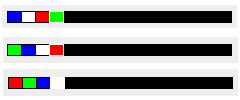
Από πάνω προς τα κάτω: αρχική παλέτα, αντιστάθμιση = 1, αντιστάθμιση = 2.
- Παλέτα σε διαβάθμιση
-
Με αυτή την εντολή, όλα τα χρώματα της παλέτας χρησιμοποιούνται για να σχηματίσουν την τρέχουσα διαβάθμιση που αποθηκεύεται στο διάλογο διαβαθμίσεων. Η δημιουργημένη διαβάθμιση χτίζεται με τμήματα ακριβώς όσος ο αριθμός χρωμάτων της δοσμένης παλέτας.
- Παλέτα στην επαναλαμβανόμενη διαβάθμιση
-
Αυτή η εντολή δημιουργεί μια επαναλαμβανόμενη διαβάθμιση, χρησιμοποιώντας όλα τα χρώματα της παλέτας. Αυτή η διαβάθμιση εμφανίζεται στο διάλογο διαβαθμίσεων και γίνεται η τρέχουσα διαβάθμιση. Η διαβάθμιση δημιουργείται με ένα περισσότερο τμήμα από τον αριθμό των χρωμάτων στη δοσμένη παλέτα. Το χρώμα της αριστερής πλευράς στο πιο απομακρυσμένο αριστερό τμήμα θα είναι το ίδιο χρώμα με της δεξιάς πλευράς στο πιο απομακρυσμένο δεξιό τμήμα.
Σχήμα 15.40. Παραδείγματα «παλέτας σε επαναλαμβανόμενη διαβάθμιση»
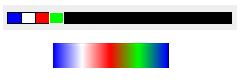
Πάνω: παλέτα. Κάτω: η διαβάθμιση που δημιουργείται με την εντολή.
- Ταξινόμηση παλέτας…
-
Αυτή η εντολή ανοίγει ένα παράθυρο διαλόγου που επιτρέπει την ταξινόμηση των χρωμάτων της παλέτας σύμφωνα με ορισμένα κριτήρια. Εάν η παλέτα είναι μόνο για νάγνωση, θα δημιουργηθεί μόνο μια νέα παλέτα που ταξινομείται με βάση τις ρυθμίσεις σας.
Ένας άλλος τρόπος ταξινόμησης μιας παλέτας είναι η χρήση των επιλογών ταξινόμησης του διαλόγου Αναδιάταξης χρωματικού χάρτη.
Πολλές ρυθμίσεις αυτού του διαλόγου δεν είναι καλά κατανοητές. Θα καλωσορίζαμε τη συμβολή οποιουδήποτε γνωρίζει πώς να βελτιώσει αυτή την τεκμηρίωση.
-
Επιλογές: Αυτή η επιλογή καθορίζει τον τρόπο ταξινόμησης της παλέτας. Ο τρόπος χρήσης αυτής της επιλογής δεν έχει τεκμηριωθεί καλά από τον αρχικό συντάκτη της. Σας συμβουλεύουμε να την αφήσετε στην προεπιλεγμένη ρύθμιση Όλα.
-
Έκφραση τεμαχισμού: Αυτή η επιλογή επηρεάζει τον τρόπο ταξινόμησης της παλέτας όταν έχει επιλεγεί Τεμαχισμός/Πίνακας παραπάνω στο Επιλογές. Τεκμηρίωση από τον κώδικα:
Αφήνοντας αυτό το πεδίο κενό ή πληκτρολογώντας
:επιλέγονται όλα τα στοιχεία.:4,ή:4κάνει μια επιλογή 4 σειρών από όλα τα χρώματα (το μήκος καθορίζεται αυτόματα).:1,4επιλέγει τα 4 πρώτα χρώματα.:,4επιλέγει σειρές 4 χρωμάτων (ο αριθμός των σειρών καθορίζεται αυτόματα).:4,44 επιλέγει 4 σειρές των 4 χρωμάτων.4:επιλέγει μία μόνο σειρά από όλα τα χρώματα μετά το 4, συμπεριλαμβανομένων.Το
4:,4επιλέγει σειρές 4 χρωμάτων, ξεκινώντας από το 4 (ο αριθμός σειρών προσδιορίζεται αυτόματα).Το
4:4,4επιλέγει 4 σειρές των 4 χρωμάτων (συνολικά 16 χρώματα), ξεκινώντας από το ευρετήριο 4.Το
4είναι μη αποδεκτό (διφορούμενο). -
Κανάλι για ταξινόμηση: Αυτή η επιλογή καθορίζει με βάση τον τύπο καναλιού χρώματος ποια ταξινόμηση θα πραγματοποιηθεί .
-
Αύξουσα: Όταν είναι ενεργοποιημένη, η ταξινόμηση είναι αύξουσα. Όταν είναι απενεργοποιημένη, η ταξινόμηση είναι φθίνουσα.
-
Δευτερεύον κανάλι για ταξινόμηση: Αυτή η επιλογή καθορίζει το δευτερεύον κανάλι χρώματος για ταξινόμηση σε περίπτωση που η πρώτη ταξινόμηση καναλιού επιστρέψει ίσες τιμές.
-
Αύξουσα: Όταν είναι ενεργοποιημένη, η ταξινόμηση είναι αύξουσα. Όταν είναι απενεργοποιημένη, η ταξινόμηση είναι φθίνουσα.
-
Κβαντισμός: Χωρίς τεκμηρίωση προς το παρόν.
-
Διαμερισμός καναλιού: Αυτή η επιλογή χρησιμοποιείται επίσης για τον προσδιορισμό του τρόπου ταξινόμησης.
-
Κβαντισμός κατάτμησης: Αυτή η επιλογή χρησιμοποιείται σε συνδυασμό με την προηγούμενη.
-
Ο επεξεργαστής παλέτας χρησιμοποιείται κύρια για δύο σκοπούς: πρώτα, για ρύθμιση των χρωμάτων προσκηνίου και παρασκηνίου του GIMP (όπως φαίνεται στη χρωματική περιοχή της εργαλειοθήκης) σε επιλεγμένα χρώματα από την παλέτα και δεύτερο για τροποποίηση της παλέτας. Μπορείτε να ενεργοποιήσετε τον επεξεργαστή παλέτας για οποιαδήποτε παλέτα στο διάλογο παλετών, αλλά μπορείτε να τροποποιήσετε μόνο τις παλέτες που δημιουργήσατε οι ίδιοι, όχι τις παλέτες που έρχονται με την εγκατάσταση του GIMP. (Μπορείτε, όμως, να διπλασιάσετε οποιαδήποτε παλέτα και έπειτα να επεξεργαστείτε το νεοδημιουργημένο αντίγραφο.) Εάν τροποποιήσετε μια παλέτα, τα αποτελέσματα της δουλειάς σας θα αποθηκευτούν αυτόματα όταν αφήσετε το GIMP.
Ο Επεξεργαστής παλέτας είναι προσβάσιμος μόνο από το παράθυρο διαλόγου Παλέτες: μπορείτε να τον ενεργοποιήσετε διπλοπατώντας σε μια παλέτα, ή πατώντας το πλήκτρο
«Επεξεργασία παλέτας» στο κάτω μέρος, ή επιλέγοντας «Επεξεργασία παλέτας» από το μενού «Παλέτες».
Ο επεξεργαστής παλέτας είναι ένας προσαρτήσιμος διάλογος, δείτε την ενότητα Διάλογοι και προσαρτήσεις για βοήθεια στο χειρισμό του.
Με κλικ στο χρωματικό πλαίσιο στην εμφάνιση παλέτας, το χρώμα προσκηνίου του GIMP θα οριστεί στο επιλεγμένο χρώμα: μπορείτε να το δείτε στη χρωματική περιοχή της εργαλειοθήκης. Πατώντας το πλήκτρο Ctrl στο κλικ, το χρώμα παρασκηνίου του GIMP θα οριστεί στο επιλεγμένο χρώμα.
Εάν η παλέτα είναι προσαρμοσμένη, με διπλό κλικ σε χρώμα, όχι μόνο ορίζει το προσκήνιο, αλλά εμφανίζει τον επεξεργαστή χρώματος που επιτρέπει την τροποποίηση της επιλεγμένης εγγραφής παλέτας.
Με δεξί κλικ στην περιοχή εμφάνισης παλέτας εμφανίζεται το μενού επεξεργαστή παλέτας. Οι λειτουργίες του είναι βασικά οι ίδιες όπως αυτές των κουμπιών στον πάτο του διαλόγου.
Κάτω από την περιοχή εμφάνισης παλέτας, στα αριστερά, εμφανίζεται μια περιοχή εισόδου κειμένου που εμφανίζει το όνομα του επιλεγμένου χρώματος (ή «Άτιτλο» εάν δεν έχει). Αυτή η πληροφορία δεν έχει λειτουργική σημασία και παρουσιάζεται μόνο για εξυπηρέτηση ως βοήθεια μνήμης.
Στα δεξιά της εισόδου ονόματος είναι ένα στρεφόμενο κουμπί που επιτρέπει τον ορισμό του αριθμού των χρησιμοποιούμενων στηλών για εμφάνιση της παλέτας. Αυτό επηρεάζει μόνο την εμφάνιση και όχι τη δουλειά της παλέτας. Εάν η τιμή οριστεί σε 0, θα χρησιμοποιηθεί η προεπιλογή.
Στο κάτω μέρος του διαλόγου υπάρχει ένα σύνολο πλήκτρων, που ταιριάζουν κυρίως στις εισόδους του μενού επεξεργαστή παλέτας, προσπελάσιμου με δεξιό πάτημα στην περιοχή εμφάνισης παλέτας. Ιδού τα πλήκτρα:
-
Επεξεργασία χρώματος
-
Για περισσότερες πληροφορίες για αυτό το πλήκτρο, παρακαλώ δείτε παρακάτω.
-
Νέο χρώμα από χρώμα προσκηνίου
-
Για περισσότερες πληροφορίες για αυτό το κουμπί παρακαλώ δείτε παρακάτω.
-
Διαγραφή χρώματος
-
Για περισσότερες πληροφορίες για αυτό το κουμπί παρακαλώ δείτε παρακάτω.
-
Σμίκρυνση
-
Για περισσότερες πληροφορίες για αυτό το κουμπί παρακαλώ δείτε παρακάτω.
-
Μεγέθυνση
-
Για περισσότερες πληροφορίες για αυτό το κουμπί παρακαλώ δείτε παρακάτω.
-
Εστίαση όλων
-
Για περισσότερες πληροφορίες για αυτό το κουμπί παρακαλώ δείτε παρακάτω.
Το μενού επεξεργαστή παλέτας μπορεί να προσπελαστεί με δεξί κλικ στην εμφάνιση παλέτας στον επεξεργαστή παλέτας, ή επιλέγοντας την κορυφαία είσοδο από το μενού καρτέλας διαλόγου. Οι λειτουργίες σε αυτό μπορούν επίσης να εκτελεστούν χρησιμοποιώντας τα κουμπιά στον πάτο του διαλόγου επεξεργαστή παλέτας.
- Επεξεργασία χρώματος
-
Η «Επεξεργασία χρώματος» εμφανίζει έναν επεξεργαστή χρώματος που επιτρέπει την τροποποίηση του χρώματος της επιλεγμένης εισόδου παλέτας. Εάν η παλέτα δεν είναι επεξεργάσιμη (δηλαδή, μια από αυτές που εγκαταστάθηκαν με το GIMP όταν εγκαταστάθηκε), τότε η είσοδος μενού θα είναι απενεργοποιημένη.
- Νέο χρώμα από προσκήνιο· νέο χρώμα από παρασκήνιο
-
Αυτές οι εντολές δημιουργούν η καθεμιά μια νέα είσοδο παλέτας, χρησιμοποιώντας είτε το τρέχον χρώμα προσκηνίου του GIMP (όπως φαίνεται στη χρωματική περιοχή της εργαλειοθήκης), ή το τρέχον χρώμα παρασκηνίου.
- Διαγραφή χρώματος
-
Η «Διαγραφή χρώματος» αφαιρεί την επιλεγμένη χρωματική είσοδο από την παλέτα. Εάν η παλέτα δεν είναι επεξεργάσιμη, τότε η είσοδος μενού θα είναι απενεργοποιημένη.
- Σμίκρυνση
-
Η «Σμίκρυνση» μειώνει την κάθετη κλίμακα των εισόδων στην προβολή παλέτας.
- Μεγέθυνση
-
Η «Μεγέθυνση» αυξάνει την κάθετη κλίμακα των εισόδων στην προβολή παλέτας.
- Εστίαση όλων
-
Η «Εστίαση όλων» ρυθμίζει το κάθετο μέγεθος των εισόδων στην προβολή παλέτας, έτσι ώστε η συνολική παλέτα να ταιριάζει με την περιοχή εμφάνισης.
- Επεξεργασία ενεργής παλέτας
-
Όταν αυτή η επιλογή σημειωθεί (προεπιλογή), μπορείτε να επεξεργαστείτε μια άλλη παλέτα με κλικ σε αυτή στο διάλογο «Παλέτες».